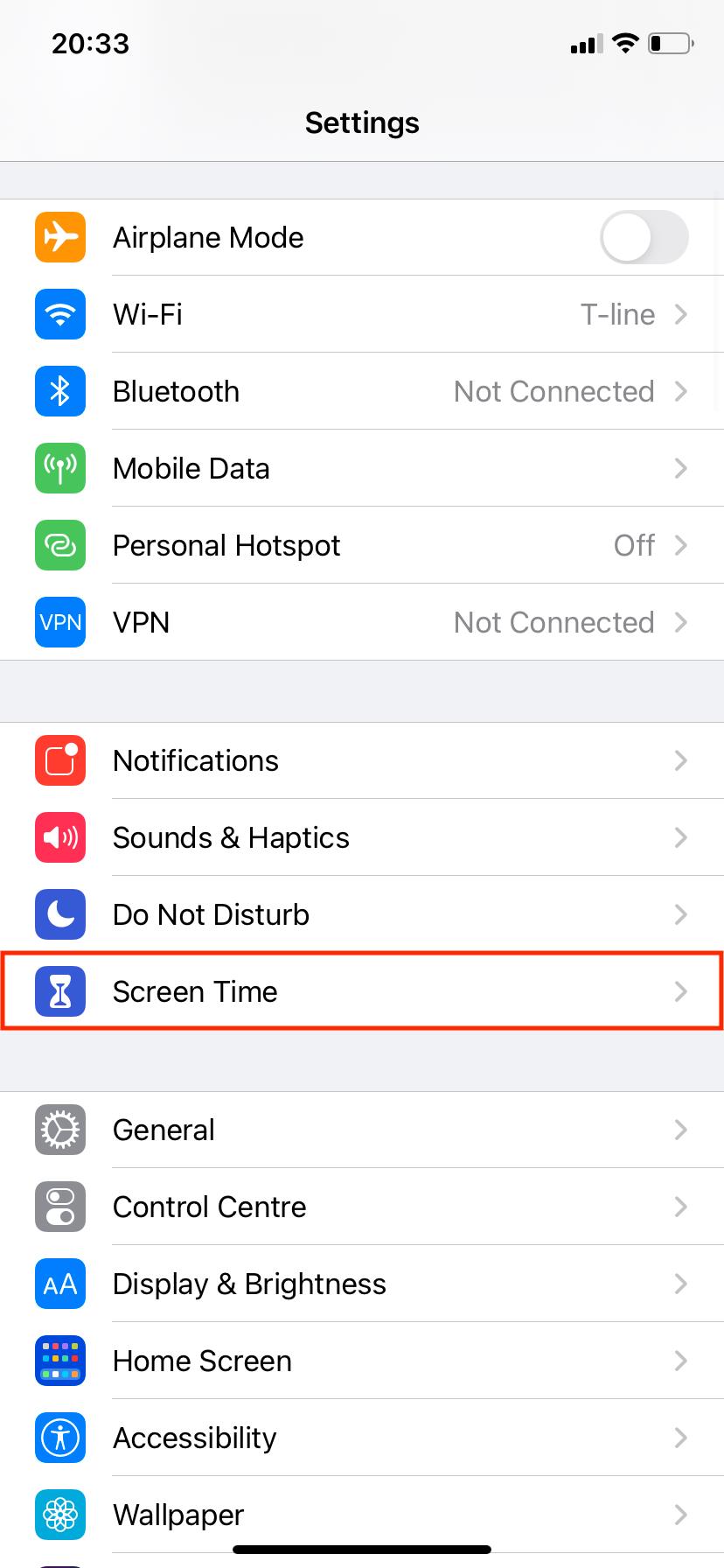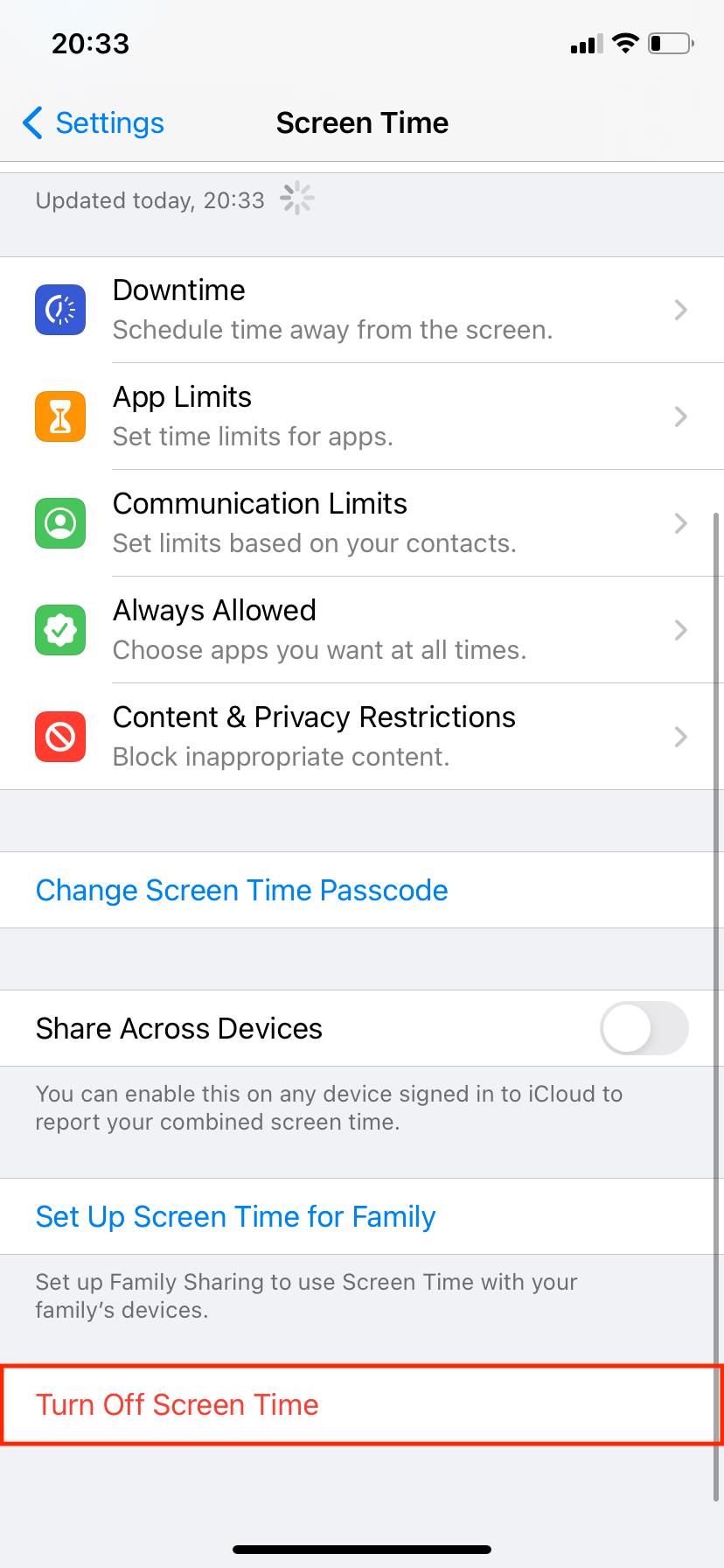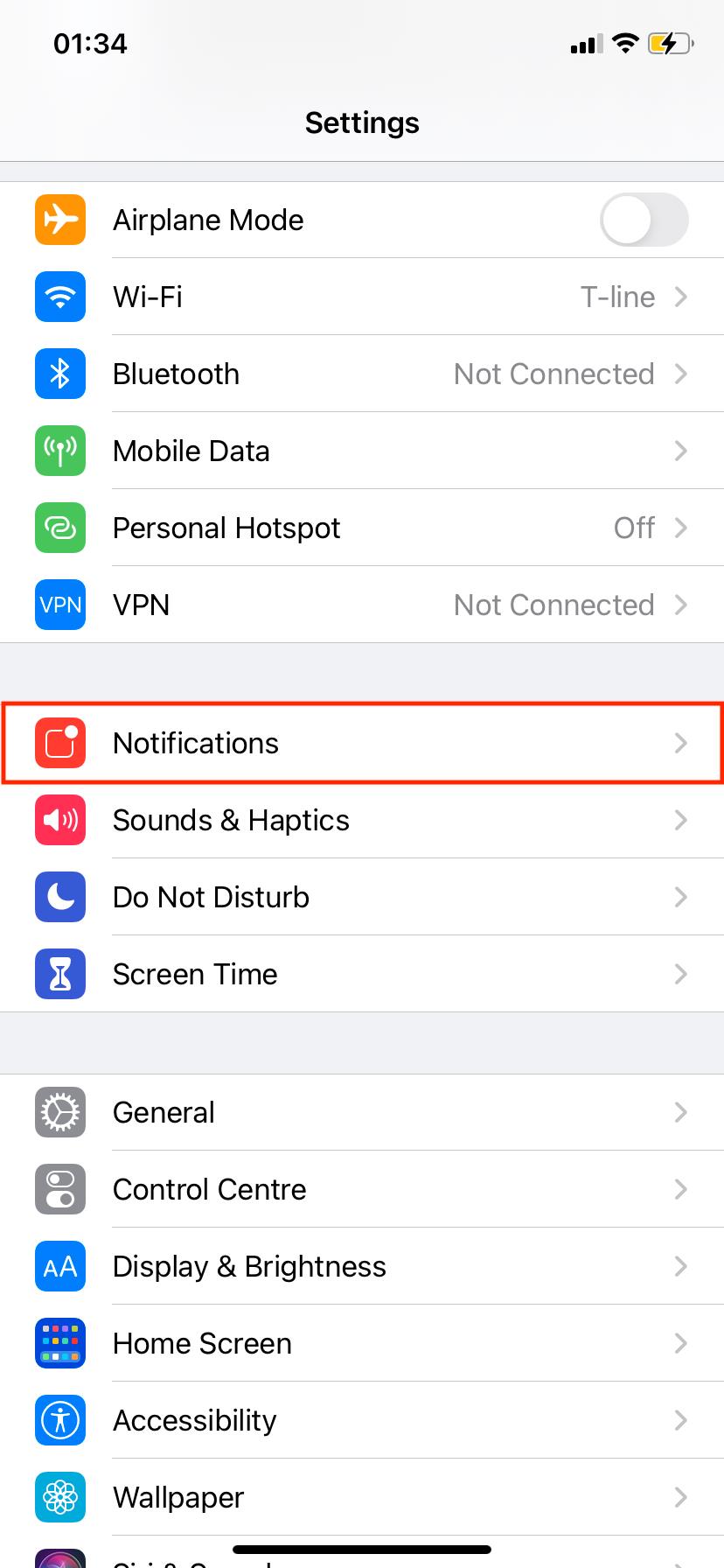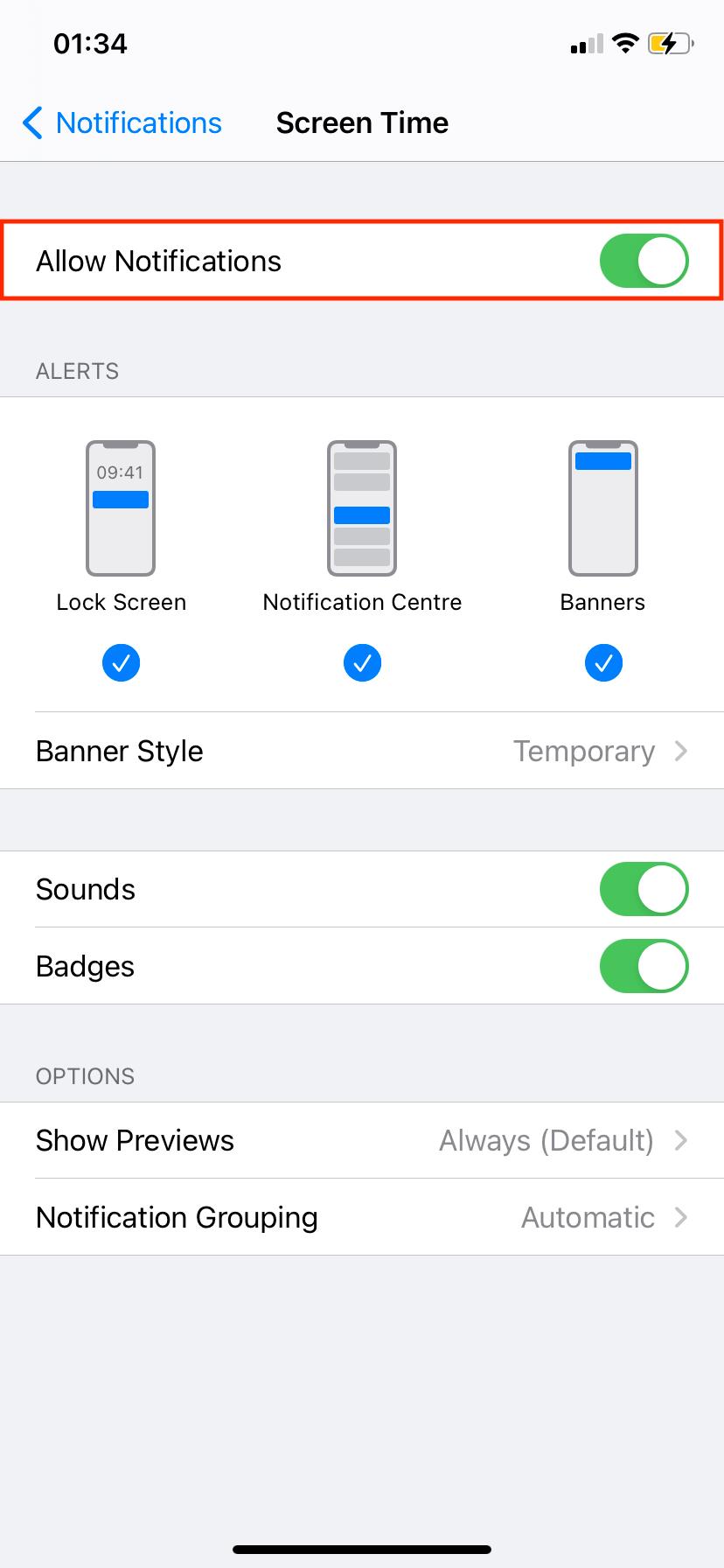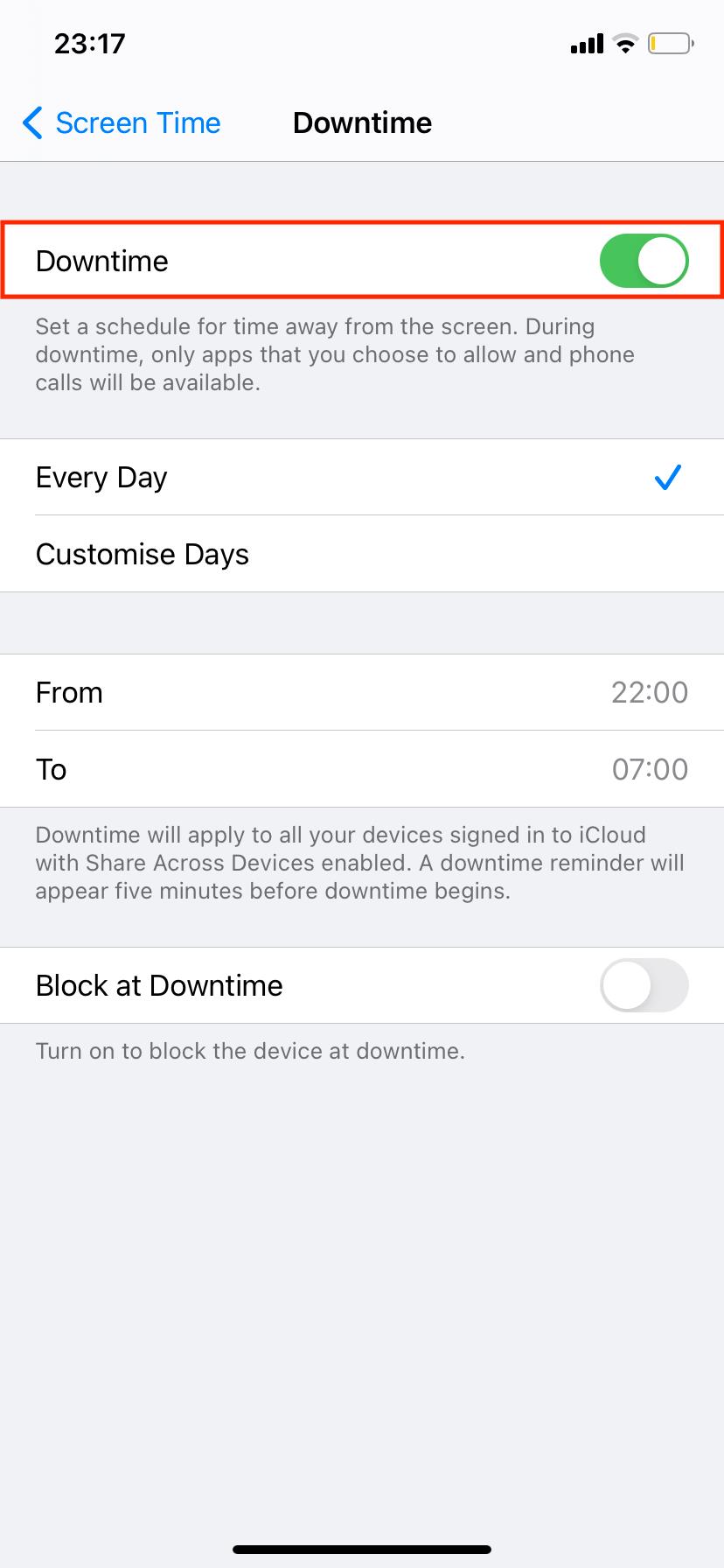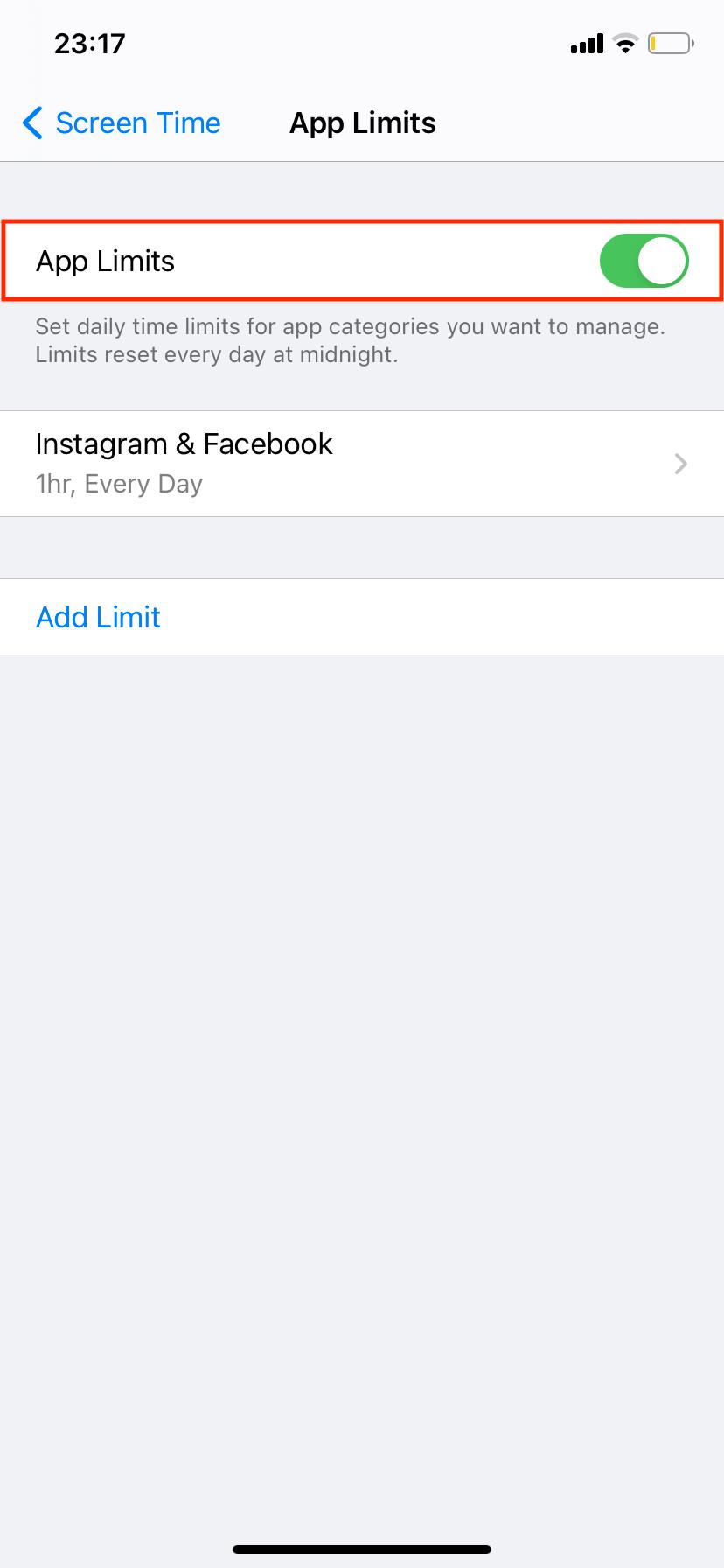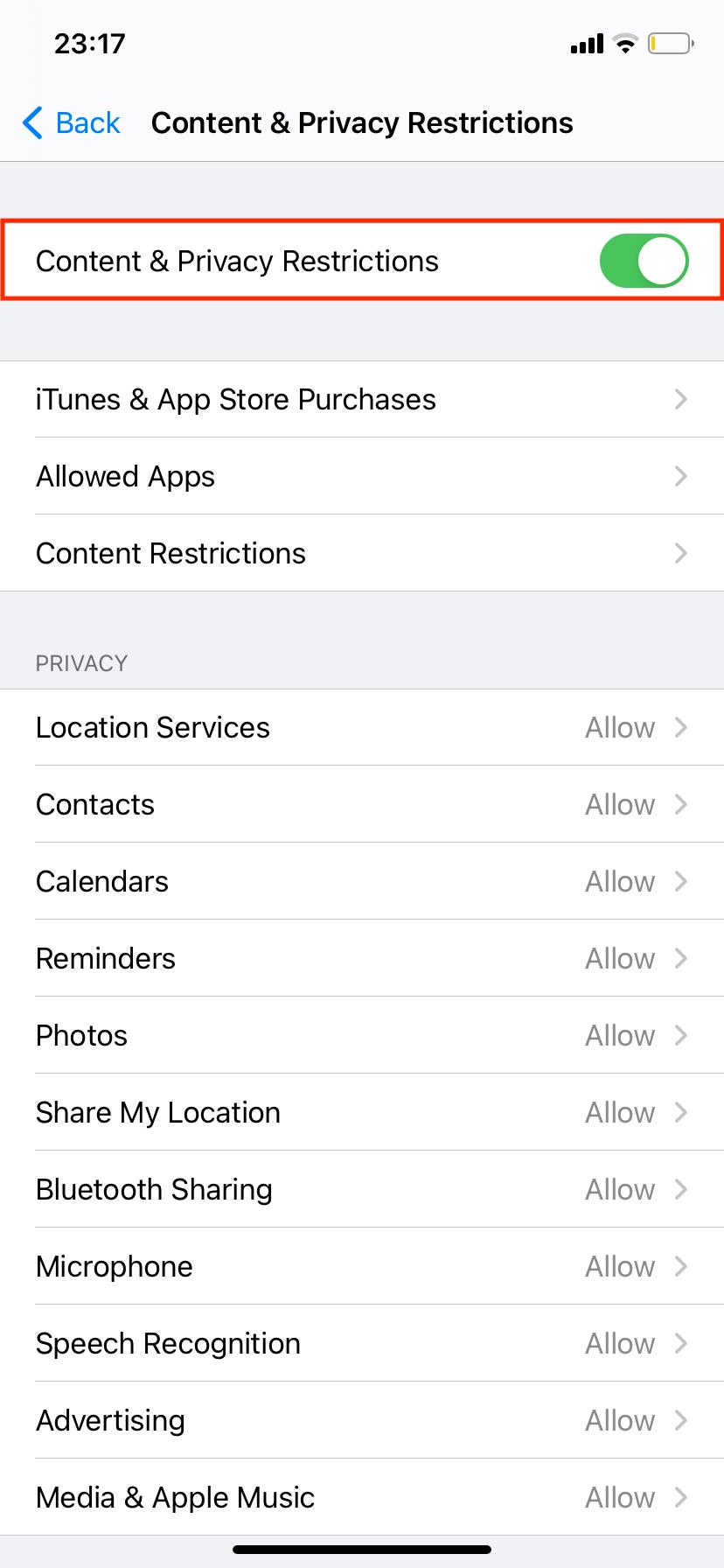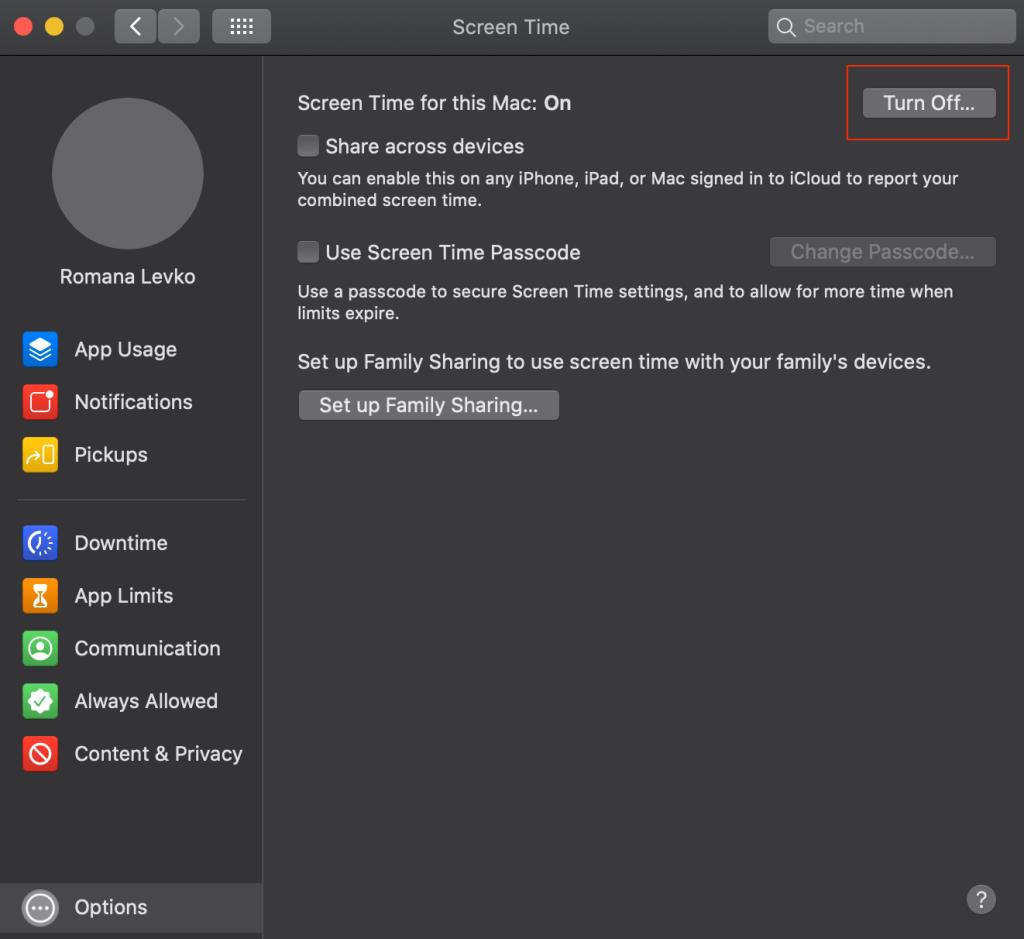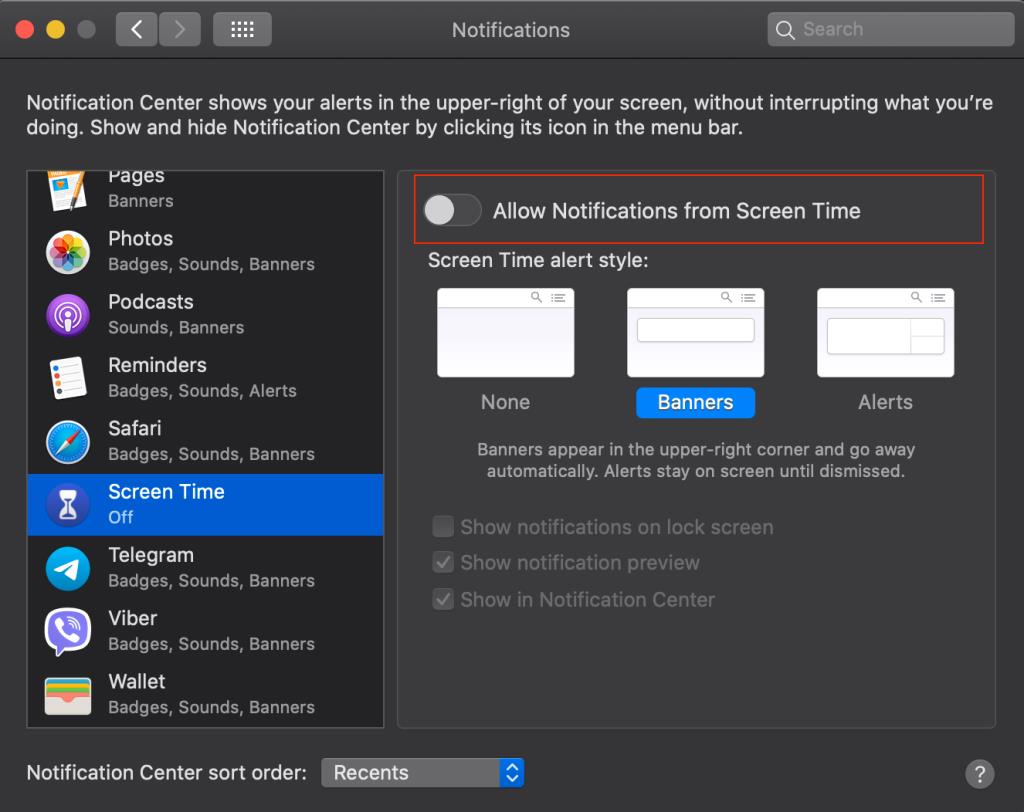เวลาหน้าจอเป็นคุณสมบัติที่ช่วยคุณตรวจสอบระยะเวลาที่คุณใช้อุปกรณ์ Apple ของคุณ นอกจากนี้ยังช่วยให้คุณสามารถตั้งค่าการจำกัดแอพและจำกัดเนื้อหาที่ไม่ต้องการ แต่อาจมีบางครั้งที่คุณต้องการปิดการใช้งาน
อ่านต่อไปเพื่อค้นหาวิธีปิดคุณสมบัติในตัวนี้บน iPhone และ Mac ของคุณ
วิธีปิดใช้งานเวลาหน้าจอบน iPhone ของคุณ
หากต้องการหยุดใช้เวลาหน้าจอบนอุปกรณ์ iOS ให้ทำตามขั้นตอนเหล่านี้:
- เปิดแอปการตั้งค่าบน iPhone ของคุณ
- แตะที่Screen Timeจากรายการการตั้งค่า
- เลื่อนไปที่ด้านล่างของหน้า ค้นหาTurn Off Screen Timeแล้วแตะ
- ป๊อปอัปจะปรากฏขึ้นที่ด้านล่างของหน้าจอเพื่อแจ้งว่าการตั้งค่าและข้อจำกัดทั้งหมดที่คุณทำโดยใช้คุณสมบัตินี้จะถูกปิดใช้งานเช่นกัน ยืนยันการตัดสินใจของคุณโดยแตะที่Turn Off Screen Timeอีกครั้ง
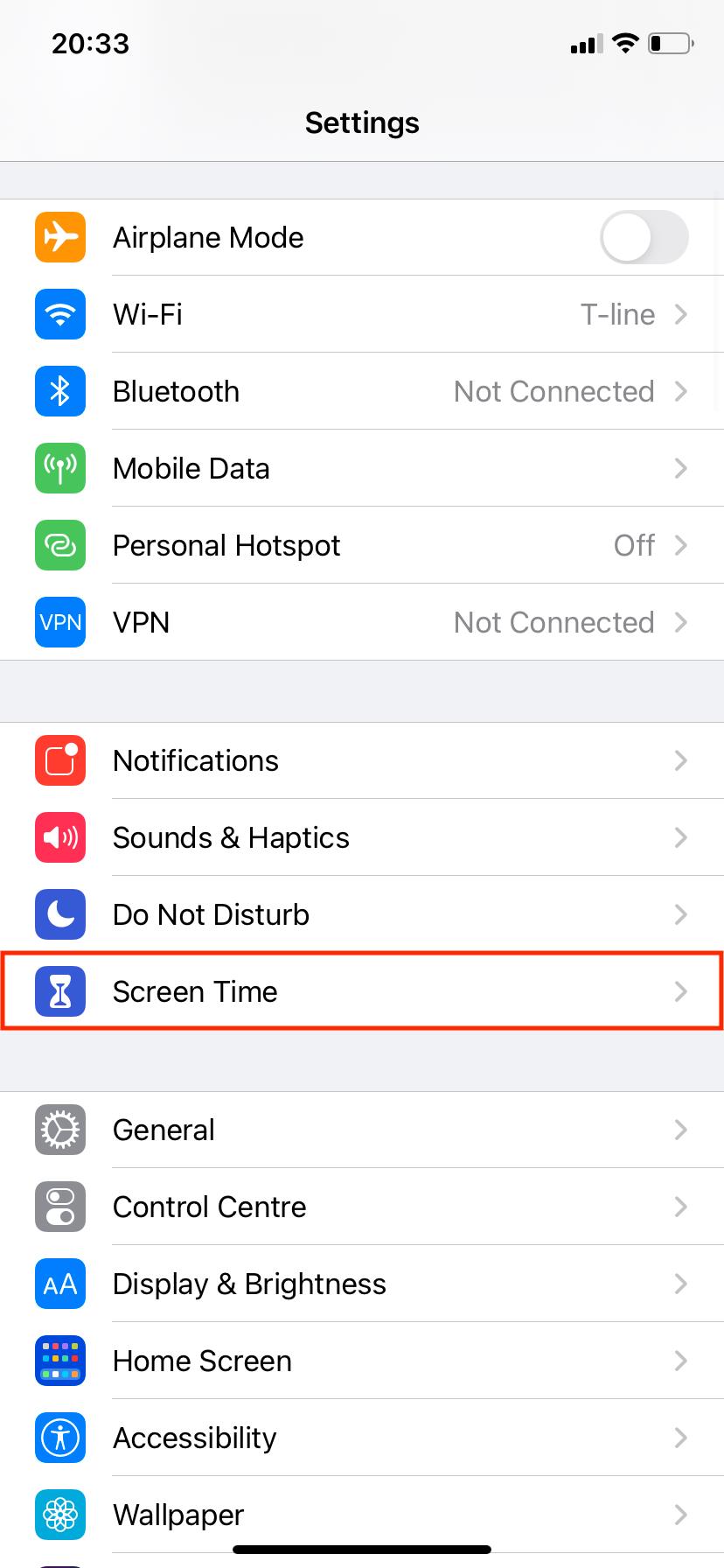
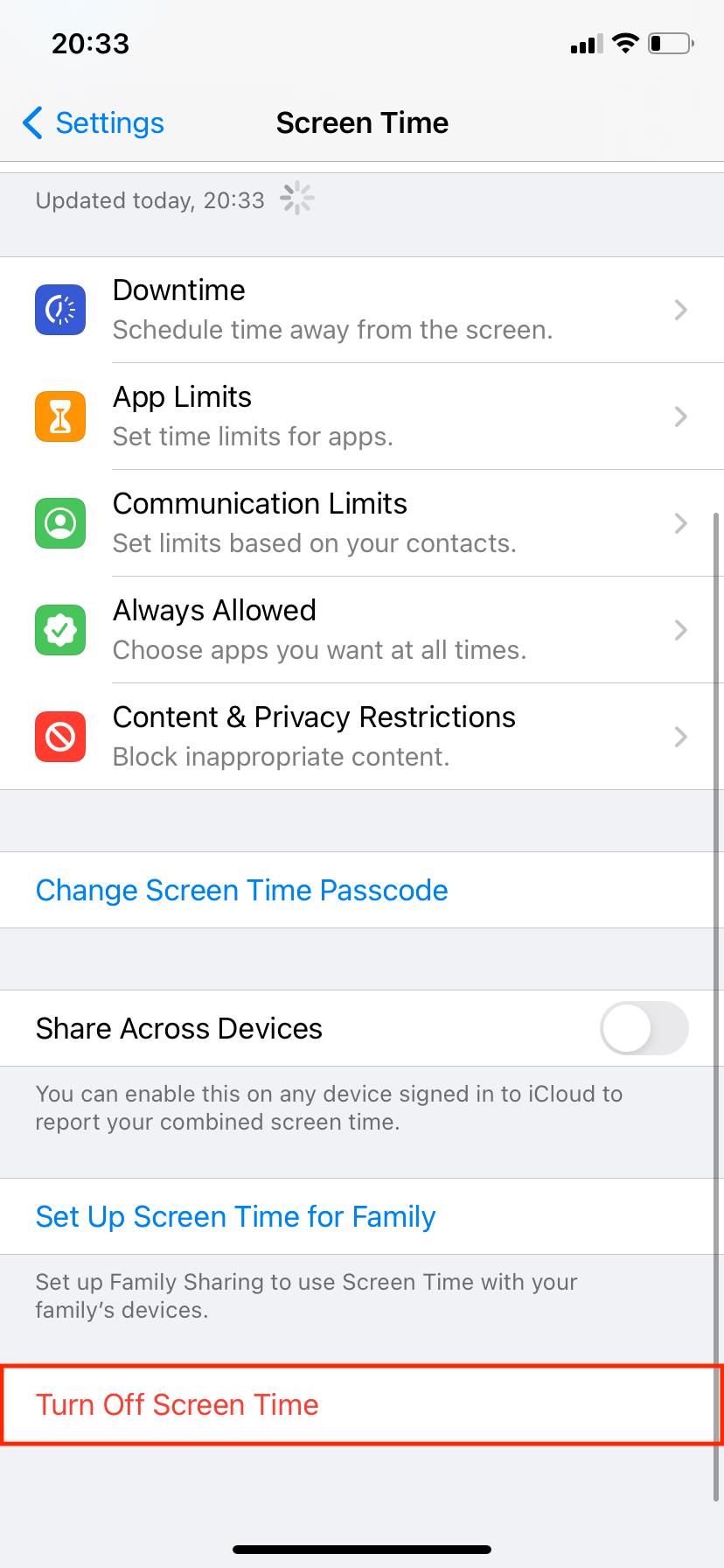
หากคุณสนุกกับการใช้คุณลักษณะนี้บนโทรศัพท์ของคุณ แต่เพียงต้องการที่จะปิดการแจ้งเตือนที่มุ่งหน้าไปยังการตั้งค่า> การแจ้งเตือน> หน้าจอเวลาและสลับปิดอนุญาตการแจ้งเตือน หลังจากปิดการแจ้งเตือน คุณจะยังดูข้อมูลเวลาหน้าจอได้ และฟีเจอร์นี้จะยังคงทำงานตามปกติ
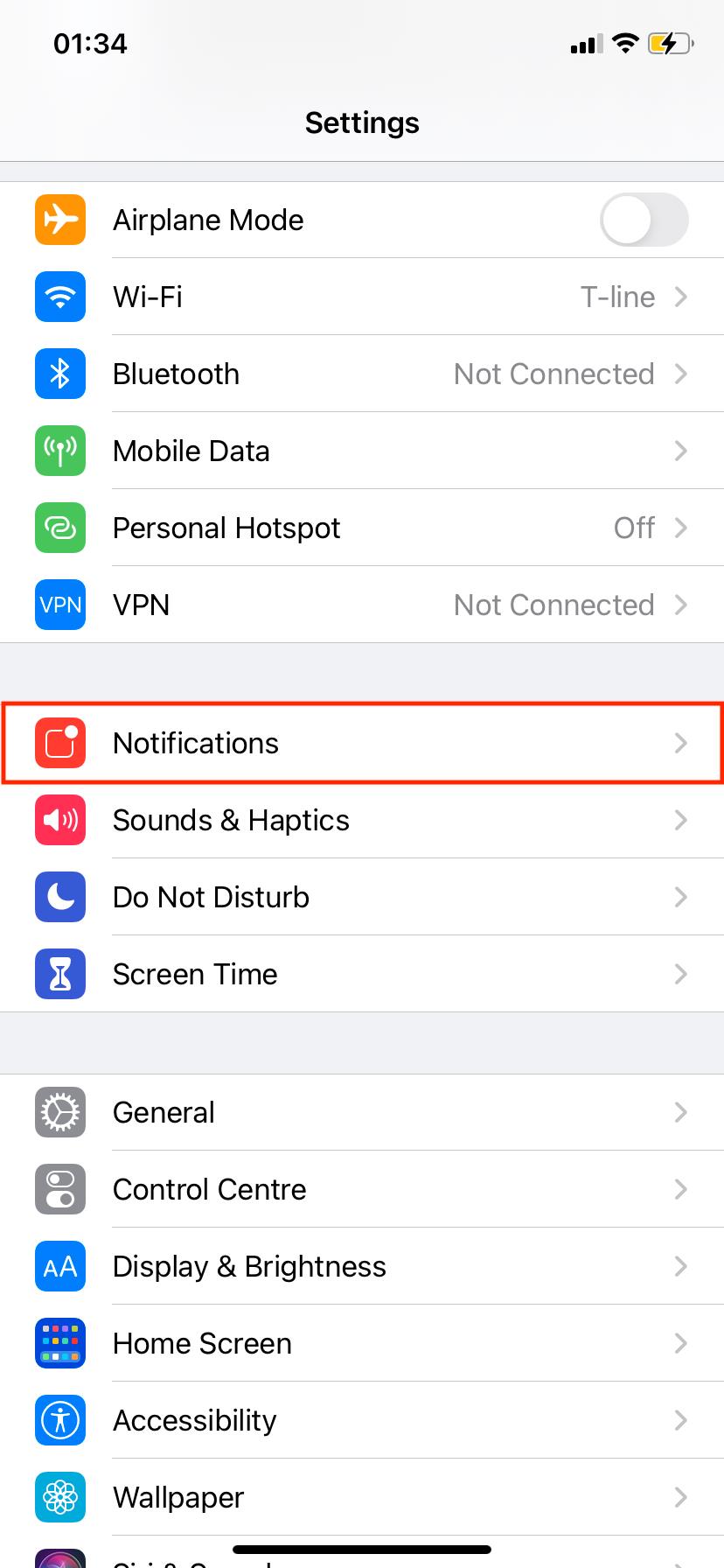
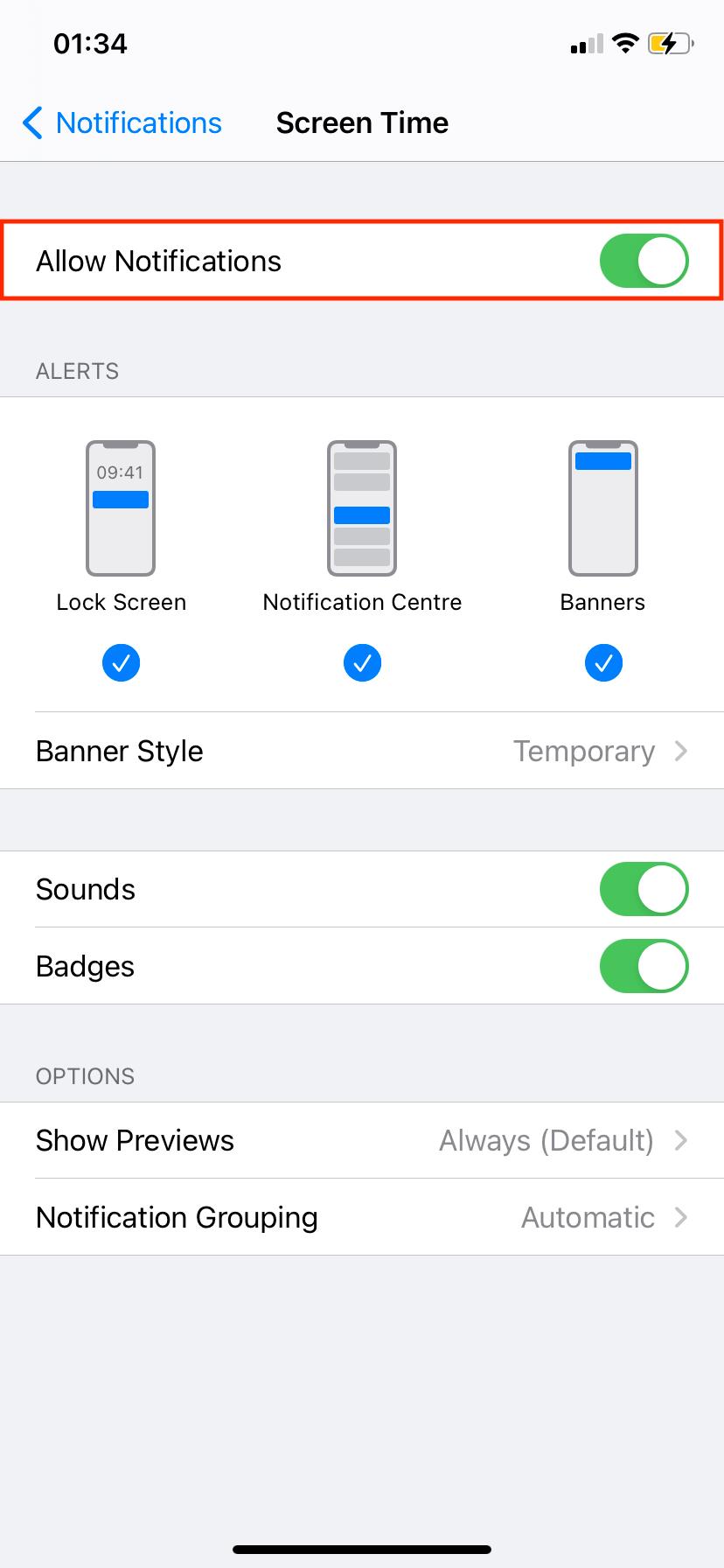
ที่เกี่ยวข้อง: คุณสมบัติเวลาหน้าจอของ iOS 12 จะลดการติดโทรศัพท์ของคุณ
หากคุณต้องการที่จะยังคงใช้คุณลักษณะนี้ แต่ปิดการใช้งานบางส่วนของข้อ จำกัด หรือข้อ จำกัด ที่คุณเพิ่มหัวเพื่อตั้งค่า> เวลาหน้าจอ คุณสามารถปิดการหยุดทำงาน ปิดใช้งานการจำกัดแอพ ลบการจำกัดเนื้อหาและความเป็นส่วนตัวได้ที่นี่ ในการดำเนินการนี้ เพียงเลือกการตั้งค่าเวลาหน้าจอที่คุณไม่ต้องการใช้อีกต่อไปแล้วปิด แต่โปรดทราบว่าคุณจะสามารถเปลี่ยนแปลงได้ก็ต่อเมื่อคุณทราบ PIN ที่ใช้ในการตั้งค่าเวลาหน้าจอในตอนแรกเท่านั้น
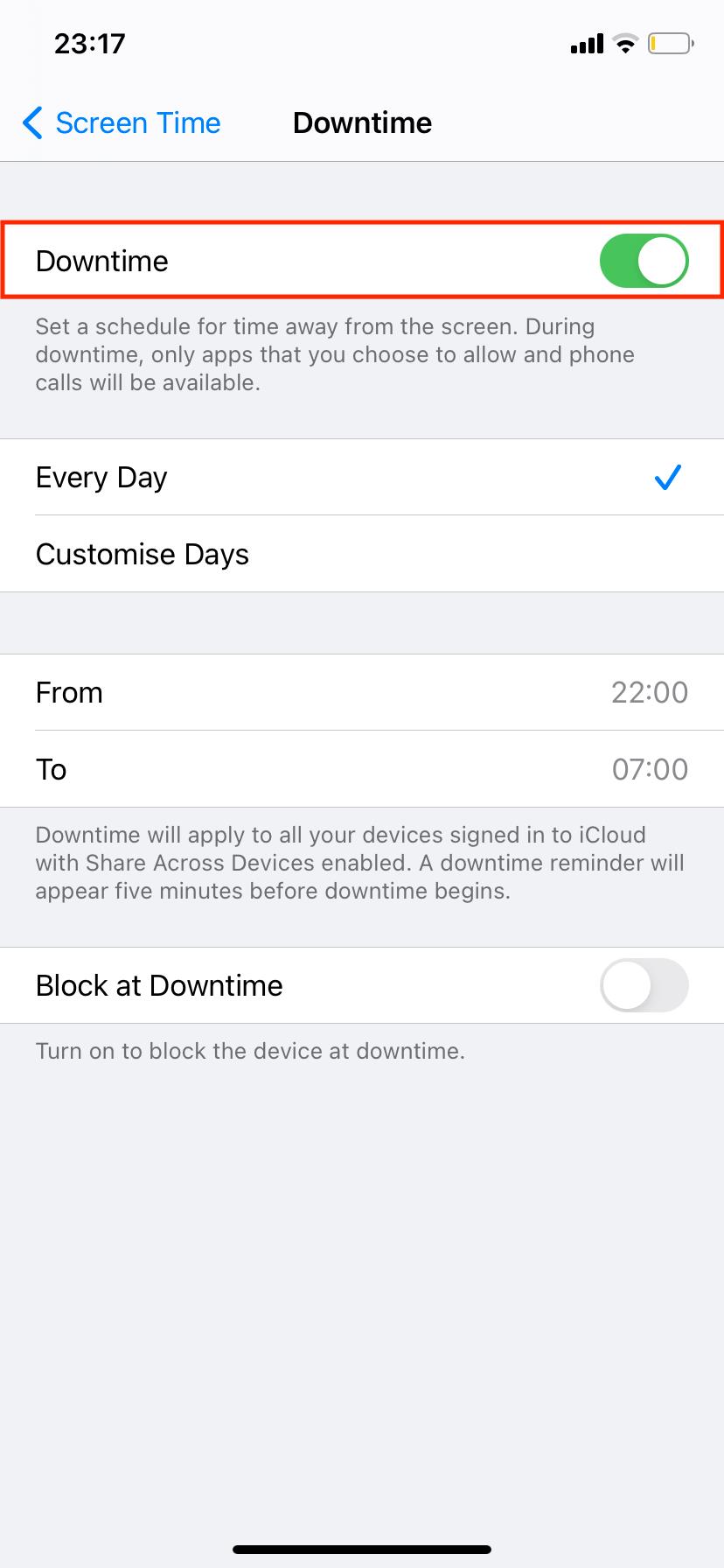
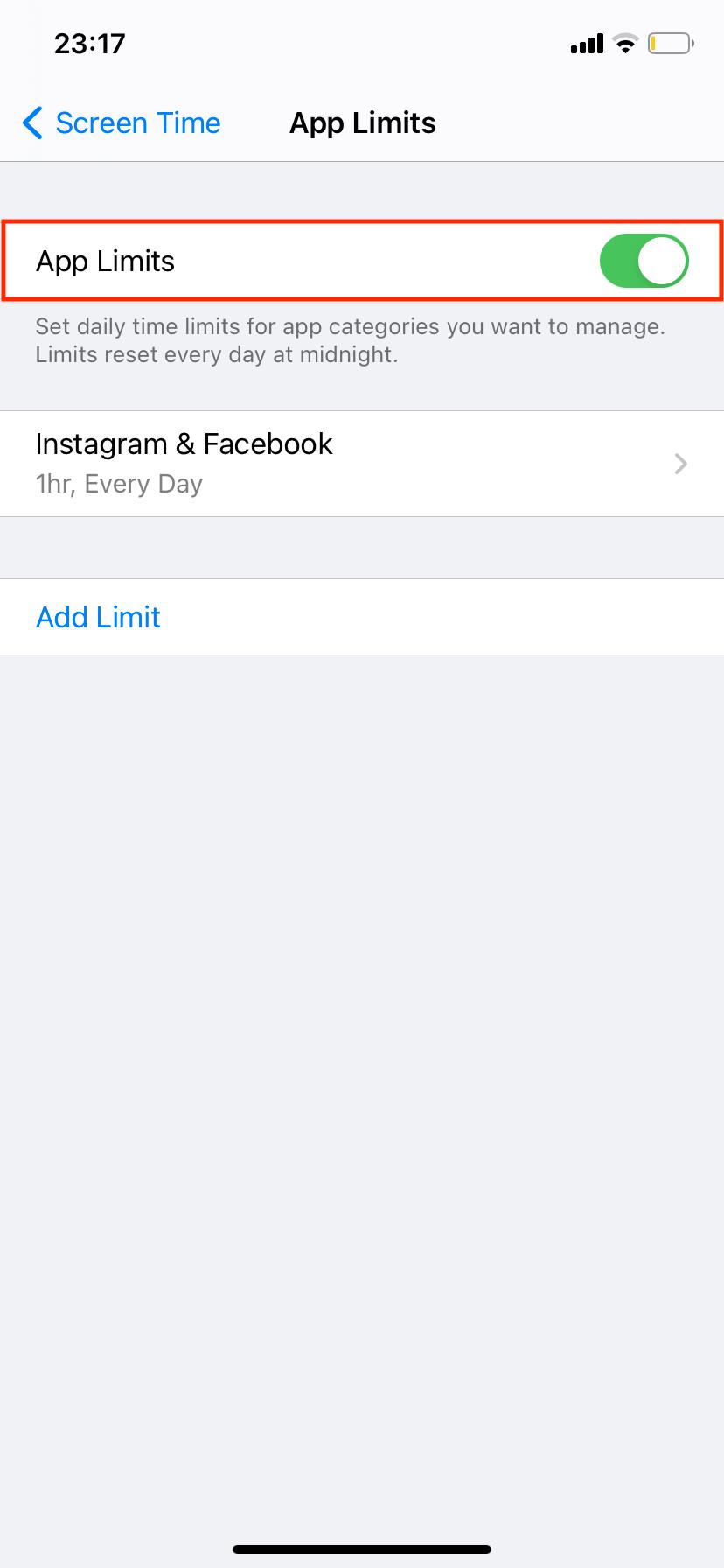
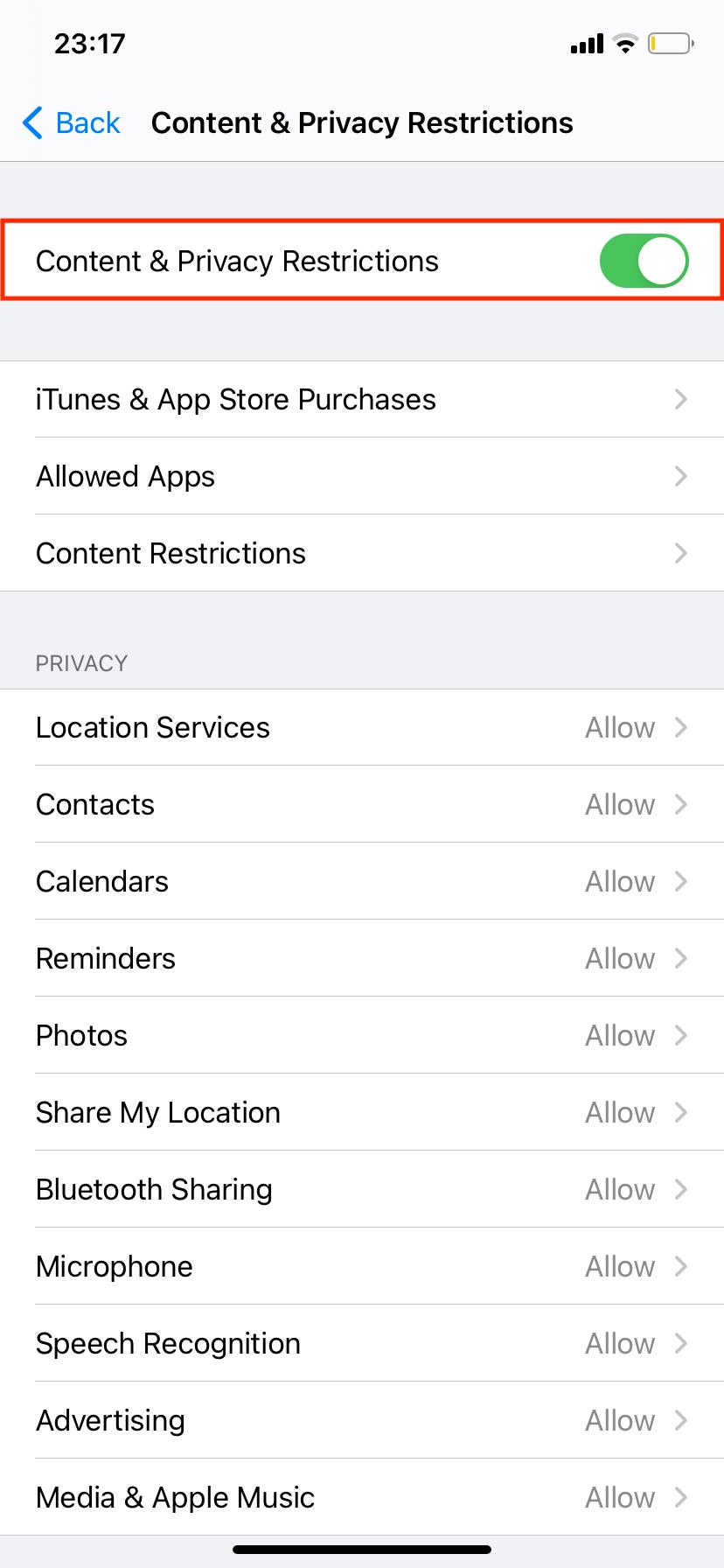
วิธีปิดใช้งานเวลาหน้าจอบน Mac ของคุณ
ต่อไปนี้เป็นวิธีปิดคุณสมบัติ Screen Time บน macOS โดยสมบูรณ์:
- เรียกใช้การตั้งค่าระบบจากท่าเรือ
- คลิกที่เวลาหน้าจอ
- ที่มุมด้านล่างซ้ายมือให้คลิกที่ตัวเลือกและจากนั้นปิด
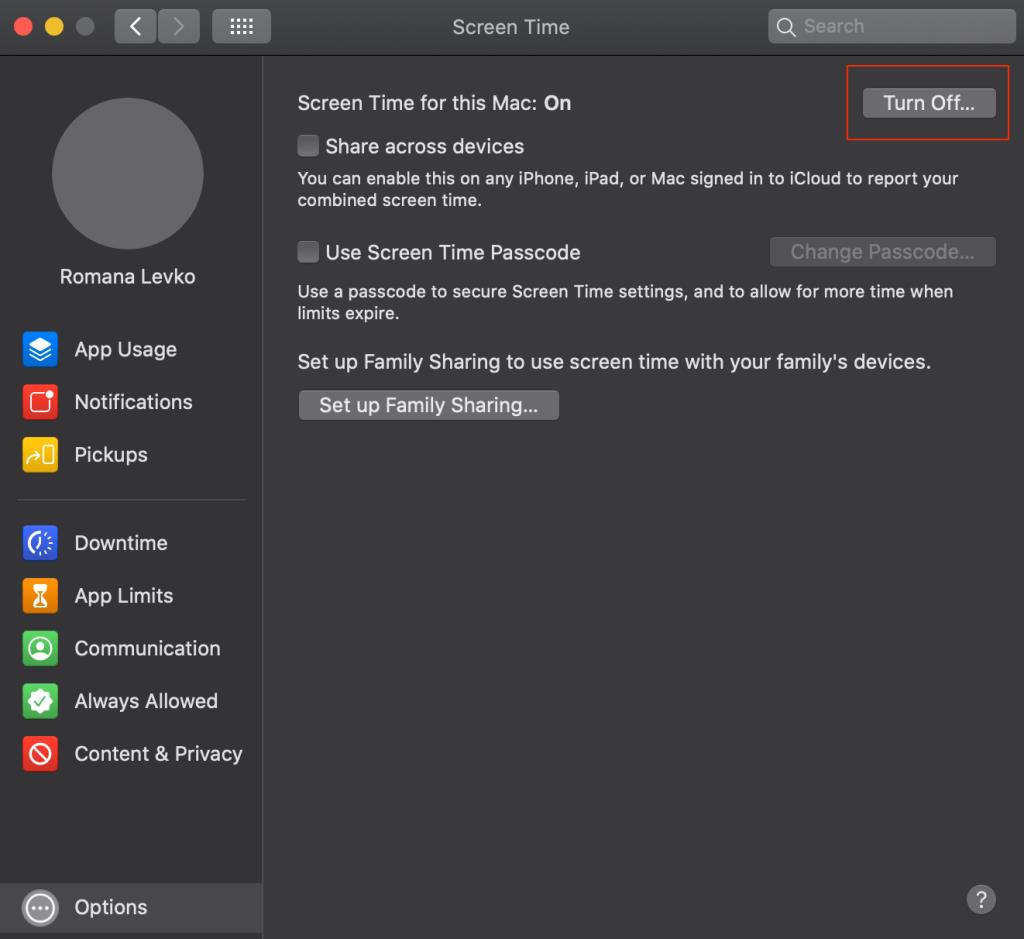
หากคุณยังคงต้องการรับสถิติการใช้งานแอปแต่ต้องการปิดใช้งานการตั้งค่าเวลาหน้าจอบางส่วน ให้ไปที่การตั้งค่าระบบ > เวลาหน้าจอแล้วเลือกการตั้งค่าที่คุณต้องการปิด คุณสามารถปิดการใช้งาน Downtime, App Limits และ Content & Privacy Restrictions ได้ที่นี่
หากไม่ใช่เวลาหน้าจอที่รบกวนคุณแต่เป็นการแจ้งเตือน คุณสามารถปิดได้เหมือนกับที่ทำบน iPhone คุณสามารถปิดการแจ้งเตือนเวลาหน้าจอโดยการเปิดระบบการตั้งค่า> การแจ้งเตือน จากรายการแอพ ให้ค้นหาScreen Timeและคลิกที่มัน แล้วสลับปิดอนุญาตการแจ้งเตือนจาก Time ที่นี่คุณยังสามารถปรับเปลี่ยนวิธีการรับการแจ้งเตือนเวลาหน้าจอได้อีกด้วย
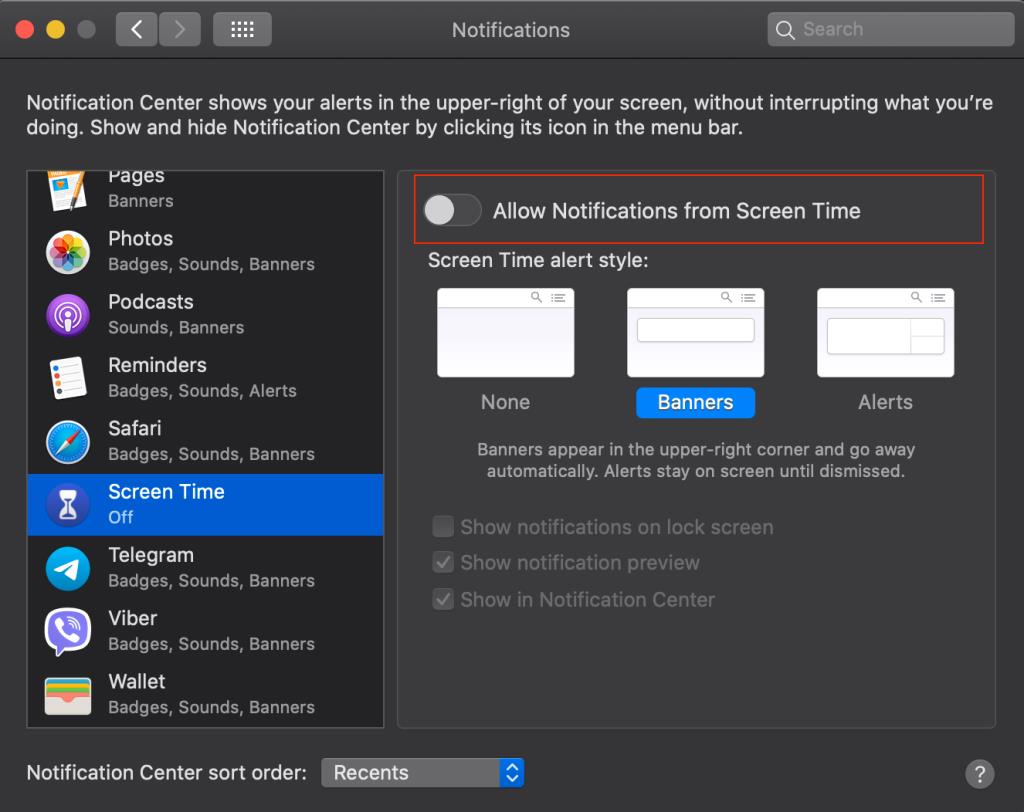
ที่เกี่ยวข้อง: จำกัดเนื้อหาและตั้งค่าขีด จำกัด สำหรับเด็กด้วยเวลาหน้าจอบน Mac
วิธีลบเวลาหน้าจอโดยไม่ใช้ PIN
น่าเสียดาย วิธีเดียวที่จะปิดการใช้งานการจำกัดเวลาหน้าจอบน iPhone หรือ Mac ของคุณโดยไม่ทราบ PIN ที่ใช้ในการตั้งค่าคือการฮาร์ดรีเซ็ตอุปกรณ์ของคุณ คุณจะต้องเกลียด Screen Time จริงๆ เพื่อใช้ตัวเลือกนี้ เนื่องจากข้อมูลทั้งหมดที่จัดเก็บไว้ในอุปกรณ์ของคุณจะสูญหาย
สลับเวลาหน้าจอกลับเมื่อจำเป็น
เวลาหน้าจอเป็นคุณสมบัติที่มีประโยชน์สำหรับการติดตามว่าคุณหรือบุตรหลานของคุณใช้เวลากับ iPhone หรือ Mac มากเพียงใด แต่บางครั้งคุณอาจต้องการหยุดพักจากคุณลักษณะนี้ คุณสามารถปิดและเปิดใหม่ได้ทุกเมื่อที่ต้องการ เพียงไปที่การตั้งค่า > เวลาหน้าจอบน iPhone ของคุณ หรือไปที่การตั้งค่าระบบ > เวลาหน้าจอบน Mac ของคุณและเลือกตัวเลือกที่ต้องการ